Acer TravelMate 4750 User Manual
Page 854
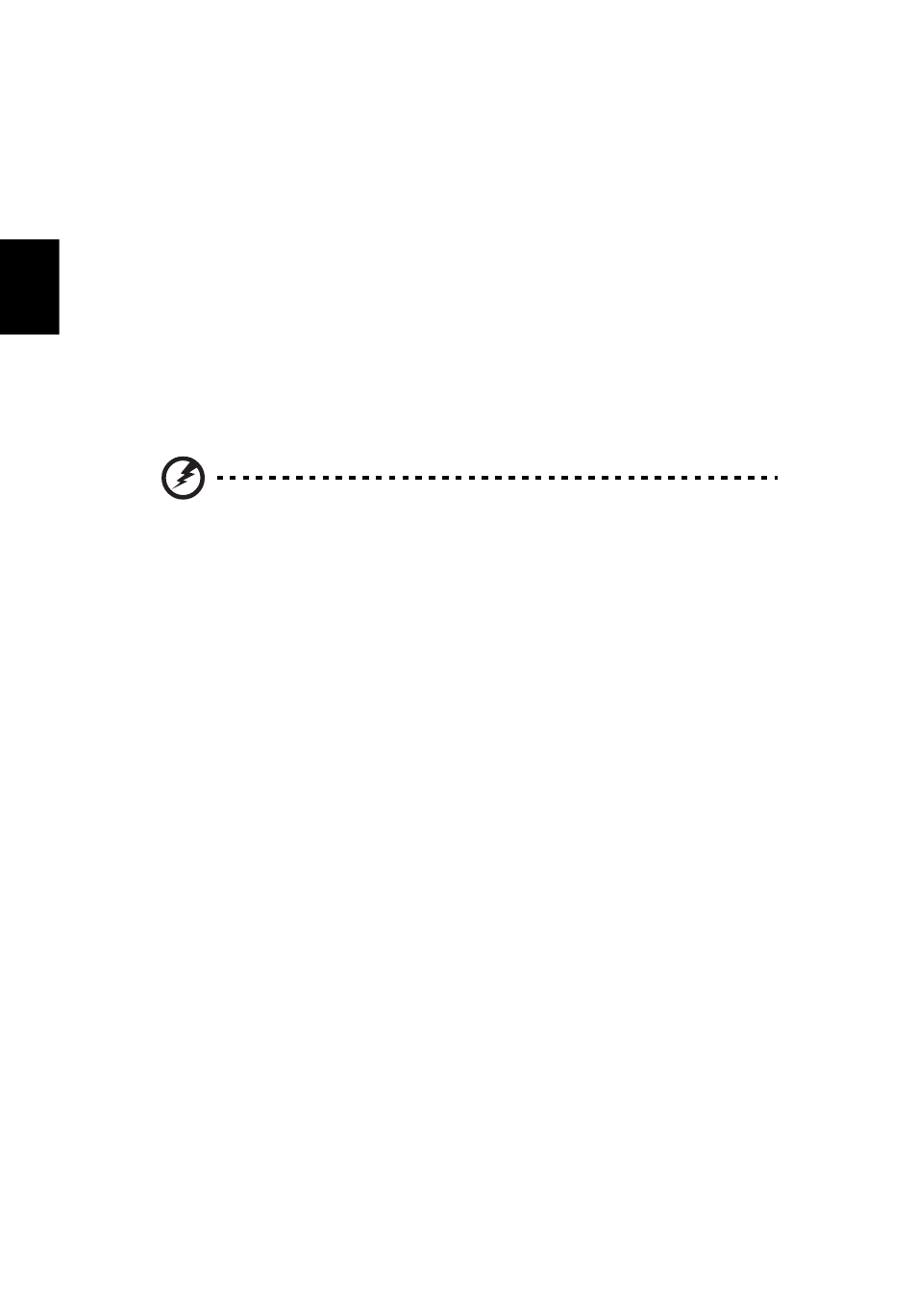
22
Русс
кий
3
Выберите нужную точку восстановления, нажмите Далее и затем Готово.
Откроется окно с запросом на подтверждение.
4
Нажмите Да. После этого система будет восстановлена с использованием
указанной вами точки восстановления. Этот процесс может занять
несколько минут и потребовать перезагрузки компьютера.
Восстановление системы до первоначального
состояния
Если в компьютере возникнут проблемы, которые не удастся устранить
другими способами, то, возможно, понадобится переустановить систему
целиком, чтобы восстановить ее изначальное состояние. Для переустановки
системы можно использовать либо жесткий диск, либо созданные вами
резервные копии.
Внимание: В результате такого полного восстановления
будут удалены все данные с жесткого диска, после этого
будут переустановлены система Windows и все
предустановленные в компьютере программы и драйверы.
Если еще можно открыть важные файлы на жестком диске,
то прямо сейчас создайте их резервные копии.
Если система Windows еще запускается, то см. раздел "Восстановление из
системы Windows" на стр. 22.
Если система Windows не запускается, но жесткий диск еще работает, то см.
раздел "Восстановление с жесткого диска во время загрузки" на стр. 23.
Если система Windows не запускается, а жесткий диск полностью
переформатирован или вы установили сменный жесткий диск, то см. раздел
"Восстановление из резервной копии для восстановления" на стр. 23.
Восстановление из системы Windows
Порядок переустановки Windows и всех предустановленных программ и
драйверов:
Нажмите Пуск > Все программы > Acer и выберите Acer eRecovery
Management.
Откройте вкладку Восстановить, затем нажмите Восстановить
операционную систему со стандартными настройками, чтобы открыть
диалоговое окно Подтвердите восстановление.
Нажмите Да, затем Пуск. Откроется диалоговое окно со сведениями о жестком
диске, на который будет восстановлена операционная система.
